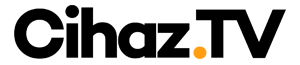Youtube’dan MP4 olarak indirdiğiniz bir videoyu SUPER yazılımı kullanarak WMV formatına dönüştürmeye çalıştığınızda sürekli hata alabilirsiniz. Ayarları düzenleyip sorunu çözmeye çalışsanız da yine başarısızlıkla sonuçlanabiliyor. Bu sorunu düzeltecek bir çözümü sizlerle paylaşmak için bu yazıyı hazırlamaya karar verdik.
Hemen üst kısımda belirttiğimiz gibi aslında her yazılım video dönüştürme konusunda başarılı olmayabiliyor ve açıklamalarında belirttikleri yükümlülükleri yerine getiremeyebiliyorlar. Bu makaleyi yazmadaki amacımız video dönüştürülerin yeteneklerini sizlerle paylaşmak. Bu MP4’ten WMV’ye dönüştürücü, neredeyse tüm video dosyalarını destekler ve hem Mac hem de Windows sistemi için kullanabilmenizi sağlar. Bu nedenle, bu makaleyi okumaya devam ederek MP4’ü WMV’ye özel olarak nasıl dönüştüreceğiniz hakkında daha fazla bilgi sahibi olabilirsiniz.
En İyi MP4 WMV Dönüştürücü
MP4’ü WMV formatına stabil şekilde bir şekilde dönüştürebilmek için Wondershare Video Converter Ultimate yazılımını kullanmak oldukça isabetli bir seçimdir. Program, videolarınızı yalnızca birkaç tıklamayla popüler formatlara verimli bir şekilde dönüştürmenizi destekler. Bu yüzden, bu MP4 – WMV dönüştürücüyü kullanarak, Android, iOS ve oyun konsolları üzerinde oynatılabilecek dosyalar oluşturabilir ve dosyalarınızı rahatlıkla düzenleyebilirsiniz.
Bu program ses dosyalarının dönüştürülmesini de destekler ve videolardan sesleri yüksek kalitede çıkarabilir. Ayrıca, video dosyalarınızı kolayca VR formatına dönüştürmenizi sağlar. Wondershare Video Converter Ultimate, GPU hızlandırıcısına sahip olan hızlı bir toplu video dönüştürücüsüdür.
Wondershare Video Converter Ultimate Özellikleri
- Wondershare Video Converter Ultimate, MP4, M4V, AVI, DV, MPEG, AAC, WMA, WAV vb. yeni ve popüler formatlar dahil olmak üzere her video formatını destekler.
- DVD videonuzu kişiselleştirmek için kullanabileceğiniz DVD şablonlarına sahip bir DVD yazıcısı bulunmaktadır. Ayrıca DVD’yi kopyalayabilir ve DVD videoyu kolayca düzenleyebilirsiniz.
- Bu video dönüştürücü yazılımı, kırpma, altyazı ekleme, filigran, filtreler ve ses ayarları gibi gelişmiş video araçlarıyla videoları düzenlemenizi sağlar.
- Facebook, YouTube, Spotify gibi 10,000’den fazla web sitesini destekleyen bir video indiricisidir.
- Ayrıca ekran etkinliklerini kaydetmenize, videoları izlemenize, web kamerasını ve Skype görüntülü aramalarını yüksek kalitede kaydetmenize olanak tanır.
- GIF yaratıcı, VR dönüştürücü, meta veri düzenleyici ve CD yazıcı gibi özelliklere sahip bir araç kutusu içerir.
- Bu program mobil cihazlardan, DVD’lerden, bilgisayardan ve kameradan dosyaları alıp eklemenizi sağlar.
- Android, iOS, oyun konsolları, web paylaşım formatları ve düzenleme yazılımları gibi cihazlara dosya aktarımını destekler.
- Windows ve OS Mac ile uyumludur.
Wondershare Video Converter Ultimate kullanarak MP4 WMV’ye Nasıl Dönüştürülür
Şimdi, Mac ve Windows’ta Wondershare Video Converter Ultimate kullanarak MP4’ü WMV’ye dönüştürmek için aşağıdaki adımları izleyin. Görsellerle birlikte bu klavuz oldukça yararlı olacaktır.
Adım 1. MP4 Dosyasını Programa Ekleyin
Programı bilgisayarınızda çalıştırmak için Wondershare Video Converter Ultimate simgesine tıklayın. Dönüştür sekmesinde, “Dosya Ekle” düğmesine dokunarak WMV’ye dönüştürülecek .mp4 dosyasını seçin. Açılan dosya gezgininde, .mp4 dosyasını bulun ve içe aktarmak için “Aç” düğmesine basın.
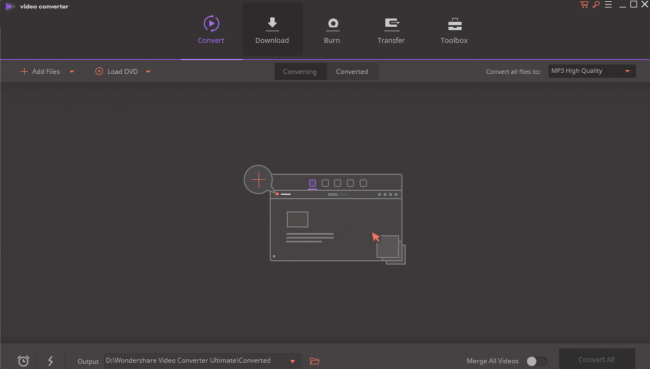
Ek olarak, video dosyasını Wondershare Video Converter Ultimate’a yüklemenin alternatif yolları videoyu sürükleyip programı bırakmaktır. İkinci olarak, “Dosya Ekle” düğmesinin sağındaki açılır menüye basın ve dosya eklemeyi, bir klasör eklemeyi, cihazdan veya bir kameradan eklemeyi seçin.
Adım 2. Çıkış Olarak WMV Video Formatını Seçin
Ardından, “Tüm dosyaları dönüştür” sekmesine tıklayın ve pencerenin sağ tarafındaki “Video” seçeneğine dokunun. Bundan sonra, görüntülenen tüm çıkış biçimlerinden WMV çıkış biçimini seçin. Burada, çeşitli WMV codeclerine tıklayarak video çözünürlüğünü değiştirebilirsiniz. Videonuzda daha fazla ayar yapmak istiyorsanız, bu aynı pencerenin altındaki “+ Özel Oluştur” a dokunun. Yeni bir pencere açılacak, video kalitesini yüksek kaliteli, özel veya küçük boyutlu olarak seçin. Ayrıca video kodlayıcı, kare hızı, çözünürlük ve bit hızı gibi video özelliklerini elle de ayarlayabilirsiniz. Ayrıca, ses için codec, dönüştürme hızı ve bit hızı değiştirebilirsiniz.
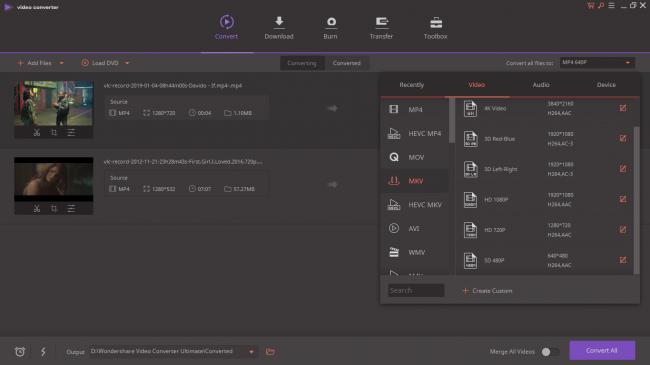
Adım 3. Video Düzenle
Dönüştürmeden önce MP4 videonuzu düzenlemek isteyebilirsiniz. Wondershare Video Converter Ultimate, kırpma, kırpma ve efekt ekleme gibi bazı düzenleme araçları sunar. Bu araçlar videoyu özelleştirmek ve geliştirmek için yeterince güçlüdür. Söz konusu düzenlemelerden birini gerçekleştirmek için videonun her küçük resminin altındaki uygun simgeye tıklayın. Sol alt kısımdaki açılır menüye tıklayarak altyazıları ekleyebilir ve videoyu daha da sıkıştırabilirsiniz.
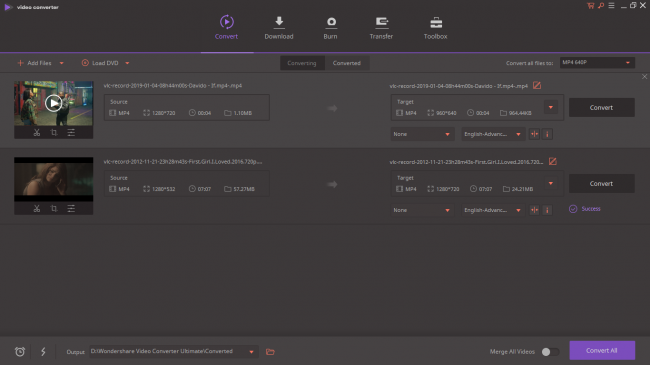
Adım 4. MP4’ü WMV’ye Dönüştürme
Ardından, ekranın altındaki “Çıktı” simgesine tıklayın ve bilgisayarınızda dosyayı kaydetmek istediğiniz klasörü seçin. Bundan sonra, tek dönüştürme için “Dönüştür” düğmesini veya toplu dönüştürme için “Tümünü Dönüştür” seçeneğini tıklatarak MP4’ü WMV’ye dönüştürmeye başlayın. İşlem otomatik olarak video boyutuna bağlı olarak birkaç saniye içinde tamamlanacaktır. Dönüştürülen WMV dosyası “Dönüştürülmüş” sekmesinde kullanılabilir.
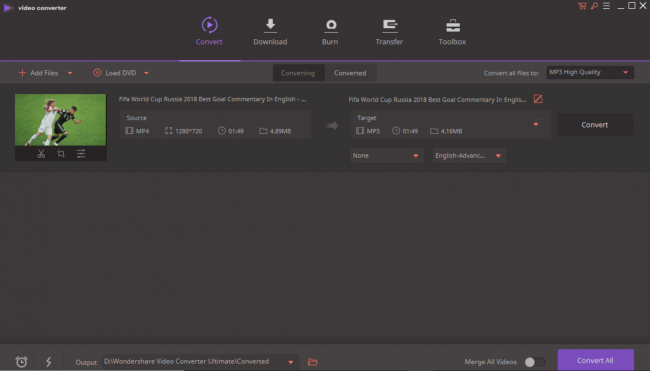
Sonuç
Bu noktada, artık Wondershare Video Converter Ultimate’in diğer video dönüştürücülere kıyasla daha avantajlı olduğunu söyleyebiliriz. Dosya kalitesini kaybetmeden MP4’ü WMV’ye dönüştürür. Ayrıca, birkaç MP4 dosyasını diğer video dönüştürücülerden 30 kat daha hızlı WMV’ye dönüştürebilirsiniz. Program içindeki araç kutusunu, sıkıştırma ve düzenleme yardımcı programlarını kullanabilirsiniz; başka herhangi bir üçüncü parti editör yazılımına gerek yoktur. Wondershare Video Converter Ultimate’ı kullanın kesinlikle seveceksiniz.